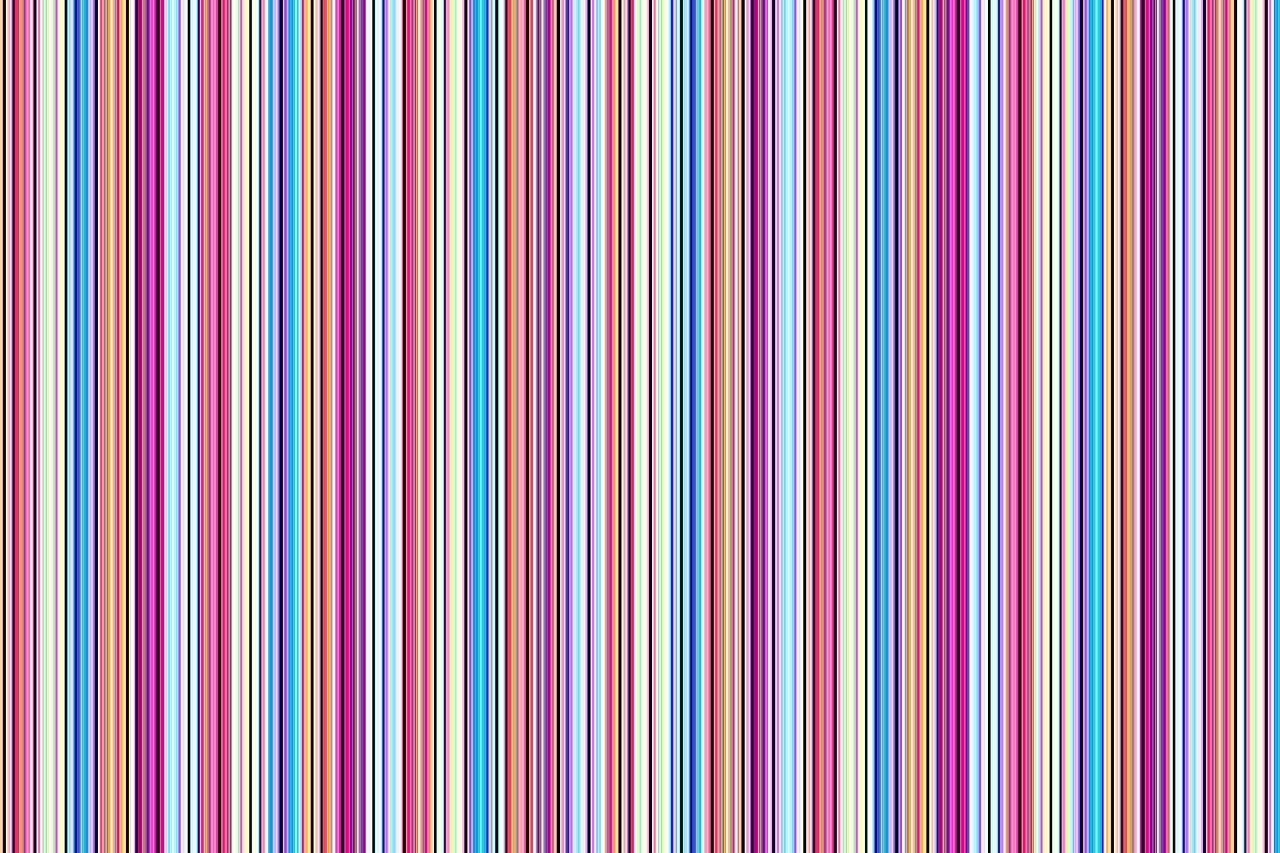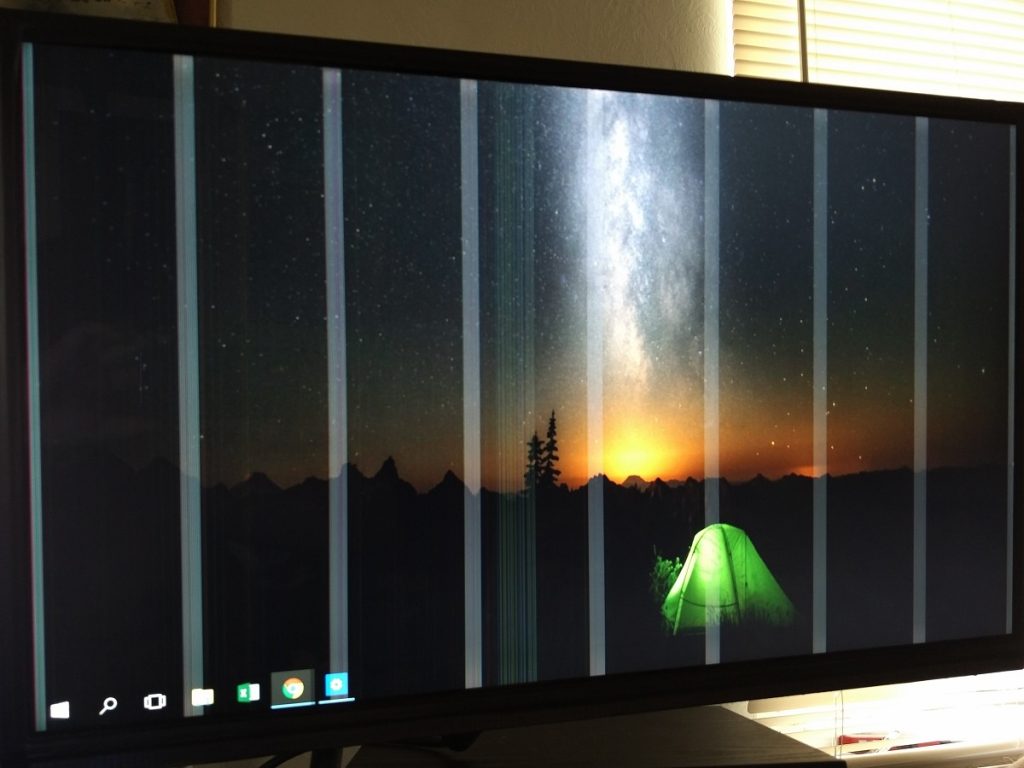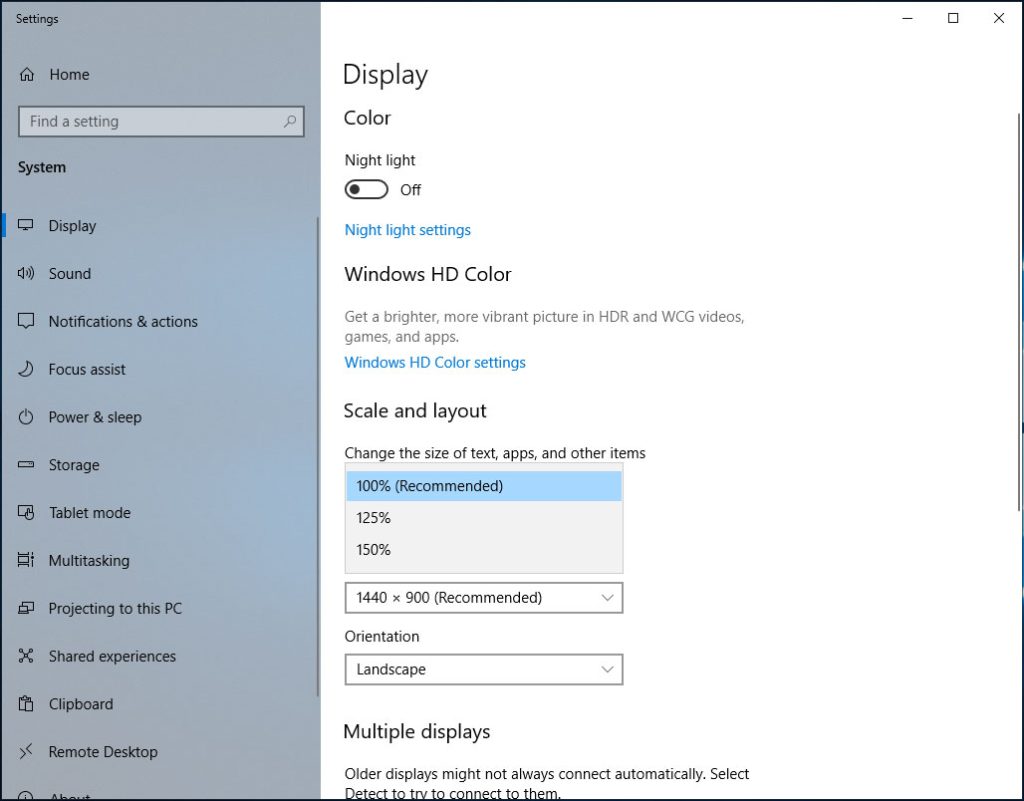یکی از ایرادهایی که ممکن است با آن در مانیتور کامپیوتر خود مواجه شوید نمایش خطوط عمودی در مانیتور است. در این مطلب به توضیح این که چه مشکلاتی باعث به وجود آمدن خط عمودی روی مانیتور میشود و چگونه میتوان به برطرف کردن آنها پرداخت، میپردازیم.
چرا خط عمودی روی مانیتور وجود دارد؟
این خطوط میتوانند به رنگ آبی، سفید یا هر رنگ دیگری باشند و یکپارچگی تصویر شما را از بین ببرند. این خطوط در زمان کار با کامپیوتر زیاد جلب توجه نمیکنند؛ اما اگر در حال تماشای فیلم باشید این خطوط مدام در تصویر شما خودنمایی میکنند.
چه چیزی باعث به وجود آمدن خطوط عمودی در مانیتور میشود؟ چندین مشکل وجود دارند که میتوانند باعث به وجود آمدن این مشکل شوند، مانند قدیمی بودن درایور کارت گرافیک، کابلهای داخلی خراب یا آسیب دیده، عدم اتصال درست مانیتور به کامپیوتر، مانیتور آسیب دیده و…
در ادامه به پیدا کردن علت این مشکل برای مورد شما و برطرف کردن آن میپردازیم.
تعمیر خط عمودی مانیتور
درایور کارت گرافیک خود را آپدیت کنید
یکی از دلایل اصلی نمایش خطوط عمودی در مانیتور عدم کارکرد درست درایور کارت گرافیک است که نیاز به بروزرسانی و آپدیت دارد که کار سادهای است.
- به وب سایت رسمی سازنده کارت گرافیک کامپیوتر خود بروید.
- در صفحه Download یا Support مدل کارت گرافیک خود را پیدا کرده و جدیدترین درایور موجود برای آن را دانلود کنید.
- درایور را نصب کنید و سپس کامپیوتر خود را ریاستارت کنید و ببینید که آیا مشکل برطرف شدهاست یا خیر.
همچنین شما میتوانید از طریق Device Manager در ویندوز یا بخش Updates در Settings در Windows 11/10/8 نیز درایور کارت گرافیک خود را آپدیت کنید.
تنظیمات رزولوشن صفحه
تنظیمات رزولوشن اشتباه برای مانیتور نیز میتواند باعث نمتایش خط های عمودی در مانیتور شود. در این صورت با تنظیم درست رزولوشن میتوانید این مشکل را برطرف کنید.
- در جای خالی در دسکتاپ خود راست کلیک کنید و گزینه Display Settings را بزنید.
- در پنجرهای که باز میشود به سمت پایین اسکرول کنید تا به Scale and layout برسید و مقداری که گزینه (Recommended) در مقابل آن نوشته است را انتخاب کنید.
اگر خطوط عمودی در مانیتور با دو روش بالا از بین نرفتند، این ایراد یک ایراد سختافزاری است و برای برطرف کردن آن باید راهحلهای زیر را امتحان کنید.
اتصال دوباره مانیتور به کامپیوتر
برای برطرف کردن این مشکل مانیتور خود را از کامپیوتر جدا کنید و دوباره آن را متصل کنید و در زمان اتصال در درست برقرار شدن اتصال آن اطمینان برقرار کنید.
بیشتر بخوانید: نحوه نصب مانیتور به کامپیوتر
تعویض کابل اتصال مانیتور به مادربورد
اگر در نمایشگر لپتاپ خود خطوط عمودی میبینید، ممکن است مشکل از کابل اتصال نمایشگر به مادربورد باشد. این کابل بعد از مدت طولانی استفاده و باز و بسته شدن مداوم ممکن است آسیب ببیند و نیاز به تعویض داشته باشد.
این تعمیر دشواری زیادی ندارد و اگر مقداری در تعمیرات تجهیزات الکترونیکی تجربه داشته باشید خودتان میتوانید این تعمیر را انجام دهید.
اگر هم تجربه این کار را ندارید میتوانید لپ تاپ خود را برای تعمیر ببرید تا تعمیرکار این کار را انجام دهد.
برطرف نشدن خطوط عمودی روی مانیتور
اگر راهکارهای بالا هیچ یک مشکل نمایش خطوط عمودی مانیتور را برطرف نکردند به این معناست که پنل مانیتور یا نمایشگر لپ تاپ شما آسیب دیدهاست و برای برطرف کردن مشکل آن نیاز به تعویض این پنل دارید.
برای این کار به نمایندگی خدمات پس از فروش مانیتور یا لپ تاپ خود مراجعه کنید تا در صورت امکان از گارانتی محصول خود بهره ببرید.
همیشه خیر، بیشتر اوقات نمایش داده شدن خط عمودی در مانیتور میتواند به دلیل مشکل دار بودن بودن درایور کارت گرافیک یا اتصال بد مانیتور به کامپیوتر و خرابی کابل مانیتور نیز اتفاق بیافتد.
اگر مشکل شما نرمافزاری نباشد، مشکل از کابل اتصال نمایشگر به مادربورد یا خود پنل LCD است.
تنها راه از بین بردن خط های عمودی مانیتور در صورتی که مشکل سختافزاری باشد تعویض پنل نمایشگر یا مانیتور است.